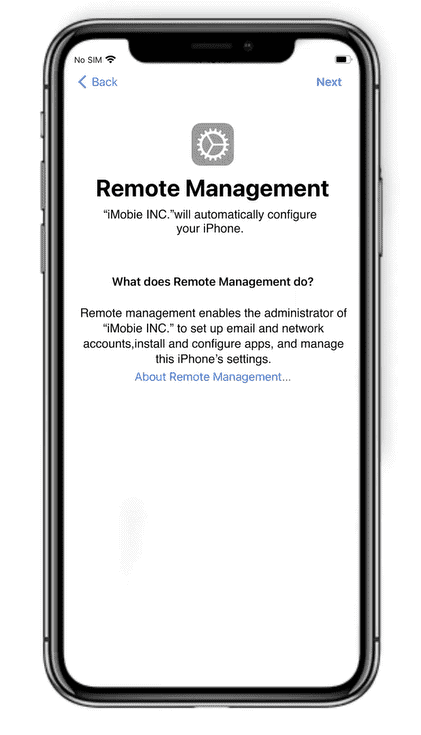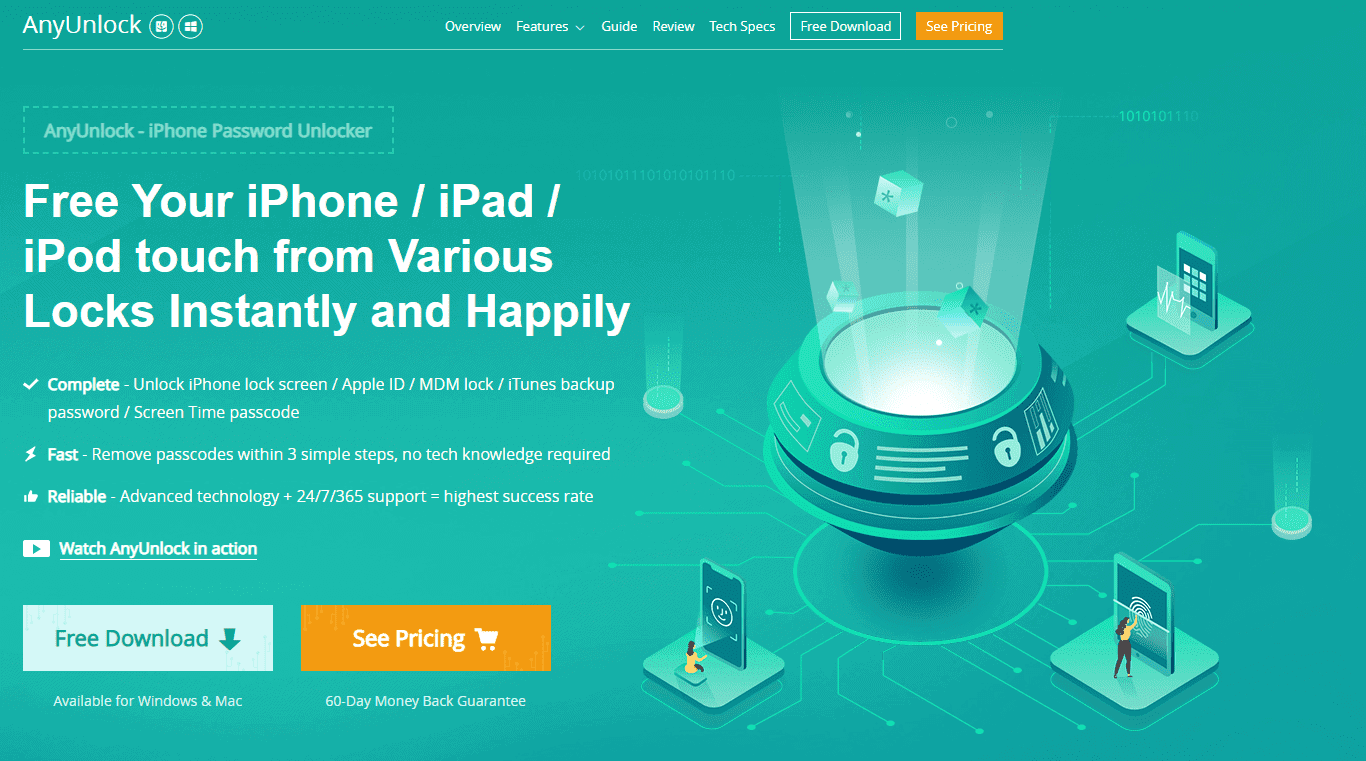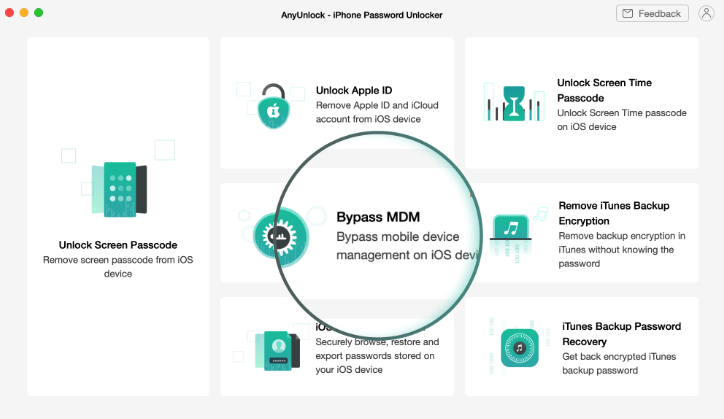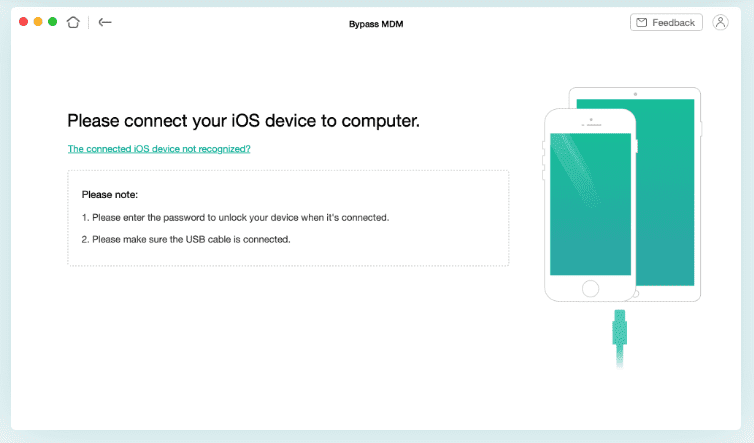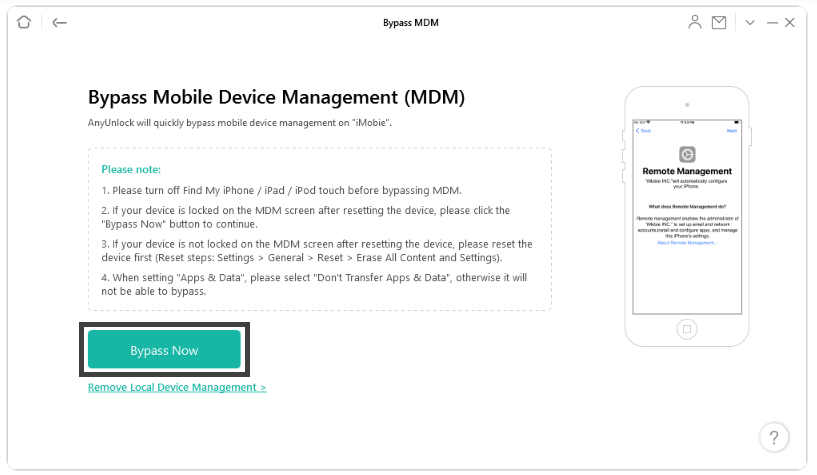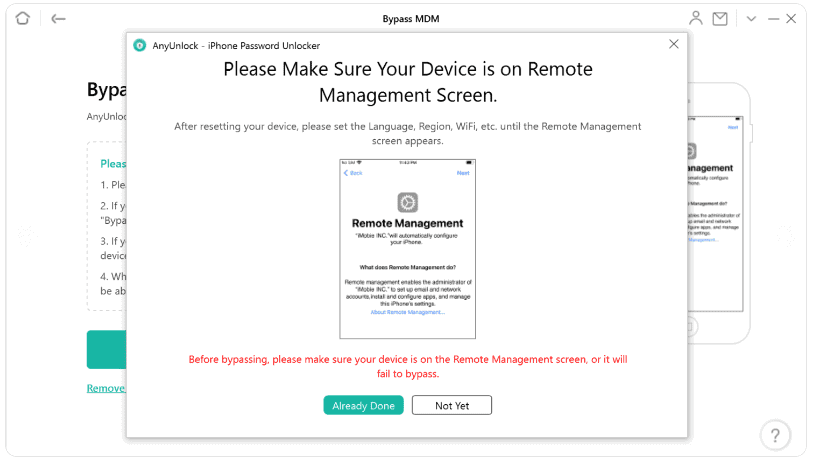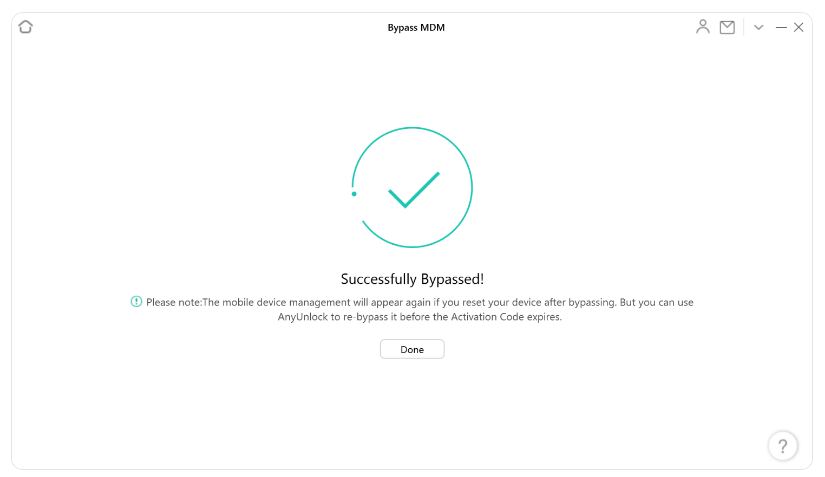Cum să eliminați profilul MDM de pe iPhone/iPad
6 min. citit
Actualizat pe
Citiți pagina noastră de dezvăluire pentru a afla cum puteți ajuta MSPoweruser să susțină echipa editorială Află mai multe
| Sponsorizat |
Pe măsură ce tehnologia iPhone se îmbunătățește cu viteza fulgerului, caracteristicile sale sunt îmbunătățite continuu cu fiecare nouă actualizare.
Și profilul MDM este, de asemenea, una dintre caracteristicile sale care a fost îmbunătățită la un nivel surprinzător de înalt.
Dar nu este ca și cum nu vine cu defecte. Restricțiile aplicate pe iPhone/iPad vă pot enerva până la punctul în care ați dori să eliminați profilul MDM cât mai curând posibil.
Deci, dacă doriți să eliminați și profilul MDM și nu știți nimic despre aceste lucruri, nu trebuie să vă faceți griji.
Din fericire pentru tine, în acest scurt ghid, îți vom arăta tot ce trebuie să știi despre profilurile MDM înainte de a descoperi cum să eliminați profilurile MDM de pe iPhone/iPad.
Asadar, haideti sa începem!
Ce este profilul MDM iPhone/iPad?
iPhone/iPad MDM, Mobile Device Management, profilul de configurare este un protocol care oferă șiruri unui administrator pentru controlul de la distanță a unui iPhone/iPad. Cu aceasta, un administrator nu poate doar să inspecteze și să modifice setările Wifi și e-mail, dar poate interfera și cu codurile de acces și cu alte câteva setări.
În afară de asta, serviciul MDM permite, de asemenea, administratorului să elimine aplicații sau chiar să ștergă un dispozitiv fără nicio intervenție de la distanță.
Și apoi vine blocarea ecranului de gestionare la distanță MDM, care restricționează complet utilizarea unui iPhone/iPad fără numele de utilizator și parola potrivite.
Dar dacă nu gestionați ceva în mod corespunzător, orice se poate transforma într-un dezastru în cel mai scurt timp, la fel ca serviciul MDM. Pot apărea multe situații, lăsând oamenii fără altă opțiune decât să elimine acest profil MDM.
Să vedem câteva cazuri care pot transforma profilul MDM într-o durere de cap.
De ce doresc oamenii să elimine profilul MDM?
De obicei, un profil MDM oferă multe beneficii dacă este utilizat corect, dar nu este întotdeauna cazul. La fel cum MDM restricționează dispozitivul să instaleze liber aplicații după cum doriți, cu siguranță poate fi deranjant la un moment dat.
Mai mult decât atât, Mobile Device Management (MDM) este setat în cea mai mare parte pe dispozitivele utilizatorilor de către școlile sau companiile acestora, așa că după absolvirea sau părăsirea acestor companii, este posibil să doriți să scăpați de el imediat.
Un alt scenariu obișnuit care necesită ca oamenii să elimine MDM de pe iPhone/iPad este atunci când primesc un mobil la mâna a doua cu un blocare MDM și trebuie să îl ocoliți pentru a utiliza telefonul mobil nou obținut.
Dar asta nu este tot; uitarea parolei MDM solicită, de asemenea, oamenilor să o elimine cât mai curând posibil.
Deci, dacă întâlniți oricare dintre situațiile de mai sus, atunci este posibil să vă gândiți cum să eliminați profilul MDM de pe iPhone/iPad. Este destul de simplu dacă ai acces la administrator. Dar dacă nu aveți acces de administrator, procesul poate deveni puțin complicat și, de asemenea, s-ar putea să fiți prins în ceva și mai grav dacă nu faceți lucrurile corect.
Dar nu trebuie să vă faceți griji pentru că vă avem acoperit.
Iată o modalitate ușoară de a ocoli MDM fără administrator.
Ocoliți MDM folosind AnyUnlock-iPhone Password Manager
AnyUnlock-iPhone Manager de parole este o tehnologie avansată special concepută pentru a elimina diverse blocări ale iPhone-urilor sau iPad-urilor. Nu numai că puteți elimina blocarea ecranului iPhone, ID-ul Apple, parola de rezervă iTunes sau parola timpului de utilizare, dar ocolirea sau eliminarea unui profil MDM sau a blocării ecranului MDM este, de asemenea, la fel de ușoară.
Dar și alte software-uri terțe oferă această caracteristică, așa că de ce să alegeți AnyUnlock-iPhone Password Manager în locul lor?
Dacă la asta te gândești, atunci este din cauza confortului acestui instrument.
Puteți ocoli sau elimina blocarea MDM fără probleme în doar trei pași simpli și nu trebuie să vă faceți griji cu privire la cunoștințele tehnice anterioare. În plus, tehnologia sa de ultimă oră și asistența 24/7/365 oferă unele dintre cele mai mari rate de succes. Între timp, nu este nevoie de Jailbreak pentru a elimina profilul MDM. În plus, toate cele mai recente versiuni iOS sunt acceptate de acest software, așa că, chiar dacă aveți iOS 15, nu ezitați să utilizați acest instrument dacă doriți să ocoliți sau să eliminați blocarea MDM de pe iPhone/iPad.
Știind puterea AnyUnlock-iPhone Password Manager, să vedem cum ocoliți blocarea MDM de pe iPhone/iPad folosind acest instrument cu un ghid pas cu pas.
Etapa 1
Când lansați software-ul, pe ecranul de afișare vor apărea mai multe opțiuni; apăsați opțiunea „Bypass MDM”.
Apoi va apărea o altă interfață cu două opțiuni. Selectați din nou „Bypass MDM” și apăsați butonul de pornire.
Etapa 2
Acum este timpul să vă conectați dispozitivul iOS la computer cu un cablu de conectare. Iată câteva puncte pe care trebuie să le țineți cont atunci când vă conectați dispozitivul iOS;
- Asigurați-vă că cablul este conectat corect.
- Deblocați dispozitivul înainte de a merge mai departe.
Acum, software-ul vă va recunoaște dispozitivul înainte de a continua.
Etapa 3
După ce ați recunoscut dispozitivul iOS, sunteți gata să ocoliți blocarea MDM. Faceți clic pe opțiunea „Bypass Now” din interfața care apare.
AnyUnlock vă va întreba dacă dispozitivul se află pe ecranul de gestionare la distanță. Asigurați-vă că este și confirmați-l făcând clic pe „Deja gata”.
În cele din urmă, așteptați cu răbdare până când AnyUnlock ocolește blocarea MDM.
Și ai terminat! Ați ocolit cu succes blocarea MDM. Nimic nu este mai simplu decât asta, nu?
Dar, dacă aveți probleme în timpul procesului, iată ce trebuie să faceți.
Important Nota
Iată lucrurile pe care trebuie să le știți pentru a vă asigura că întregul proces este finalizat fără probleme și fără probleme.
- Opriți opțiunea „Găsiți iPhone/iPad/iPod touch” înainte de a ocoli MDM.
- Asigurați-vă că „Nu transferați aplicații și date” este selectat din setările „Aplicații și date”.
- Descărcați și instalați iTunes 9.0 sau o versiune ulterioară pe computer înainte de a începe procesul pentru a ajuta la detectarea iPhone / iPad / iPod touch.
- Sistemul de operare iOS 7 sau o versiune ulterioară este necesar pe iPhone sau iPad pentru ca AnyUnlock să funcționeze corect.
- Nu deconectați niciodată dispozitivul în timpul procesului de demontare.
Dacă întâmpinați în continuare probleme chiar și după corectarea acestor lucruri, puteți contacta serviciul AnyUnlock 24/7/356 oricând doriți.
Ultimele cuvinte
Asta-i tot, oameni buni! Acum nu trebuie să intrați în panică sau să petreceți nopți nedormite dacă aveți probleme cu profilul MDM. Doar descărcați AnyUnlock-iPhone Password Manager fără niciun cost și ocoliți blocarea MDM în doar trei pași simpli.
Și dacă doriți să scăpați definitiv de acel profil MDM enervant, consultați ghidul nostru pentru eliminarea permanentă a profilului MDM cu versiunea plătită a AnyUnlock-iPhone Password Manager.